 Heute zeige ich euch die Einrichtung einer Security-Webcam unter ubuntu. Der ein oder andere kennt vielleicht CamAlert für Windos; genau so etwas nur einfacher :D
Heute zeige ich euch die Einrichtung einer Security-Webcam unter ubuntu. Der ein oder andere kennt vielleicht CamAlert für Windos; genau so etwas nur einfacher :D
CamAlert lief bei mir auf einem „alten“ Laptop unter Windows 8. Jedoch wurde meine HD-Webcam nicht vernünftig unterstützt. Eigentlich sollte sie 1028×1024 Pixel schaffen, CamAlert hat aber nur 640x480px aufgezeichnet. Jetzt aber zu Kubuntu und motion. Motion ist ein Kommandozeilen-Tool bringt aber schon alles mit was wir benötigen, inclusive Webserver !
Installation
installiert wird das ganze ganz einfach:
sudo apt-get install motionund gestartet auf der Konsole mit:
sudo motionals Dienst starten
Soll motion als Dienst gestartet werden, also zum Beispiel automatisch beim Rechner-Start, Â müsst Ihr
/etc/default/motionanpassen, Und den Daemon-Modus aktivieren:
start_motion_daemon=yesjetzt kann der Dienst mit
/etc/init.d/motion startgestartet werden.
oder mit:
/etc/init.d/motion stopgestoppt werden.
Achtung: wenn motion als Dienst gestartet wird, läuft der Prozess unter dem user:motion. Wenn Ihr motion vorher aber im non-daemon-modus gestartet habt (mit sudo), dann lief das ganze mit root-Rechten. Genau so wurde aber auch das Verzeichnis (target_dir) angelegt ! Hier müsst Ihr zur Not die Rechte berichtigen.
die Konfiguration von motion findet Ihr unter:
/etc/motion/motion.confIn diesem Verzeichnis findet Ihr auch noch die thread1-4.conf (für jede Camera-Instanz ein thread).
WebCam-Device
Jetzt wird die Webcam ausgewählt, standardmäßig ist unter ubuntu die erste Cam immer:
videodevice /dev/video0
Speicherort
Nun muss noch entschieden werden, wohin die Bilder geschrieben werden.
Es sollte ein Speicherort mit ausreichend Platz gewählt werden
Bei HD-Auflösung ist jedes einzelne Bild ca 75kb groß.
Standardmäßig werden bei Bewegung 2 Bilder in der Sekunde gespeichert…macht pro minute 60sec x 2Bilder/sec x 75kb = 9000kb = 9MB pro Minute !
target_dir /tmp/motion
damit motion die Änderungen auch im laufenden Betrieb übernimmt könnt ihr die Konfiguration neu laden :
/etc/init.d/motion reloadWebServer
Motion bringt einen Live-Webcam-Server für die Steuerung und Ansicht mit. Standardmäßig ist dieser aktiviert, aber nur über localhost erreichbar. Das habe ich für meine Zwecke geändert.
webcam_port 8081
webcam_localhost off
Über den Control-Server könnt Ihr die Konfiguration ebenfalls ganz einfach ändern und speichern!
Der Control-Server ist über den Port 8080 erreichbar.
Feinheiten
einen Ramen um das bewegte Objekt zeichnen:
locate on
Beschriftung vergrößern – verdoppeln (Beschreibung, Datum, Uhrzeit…)
text_double on
Webcam von extern erreichbar machen
Damit die Webcam auch von extern erreichbar ist, benötigen wir noch eine Portweiterleitung. Diese muss in unseren DSL-Router einrichtet werden.
Bei der Fritzbox findest Du das unter: Internet ->Freigaben ->Portfreigaben
Hier kannst Du den Port 8081/TCP als Quelle und Ziel eintragen und gibst den lokalen Rechner an.
Ich glaub das reicht erstmal um in motion einzusteigen :D
Der Dienst läuft und der Rest ist fast selbsterklärend …
Bleibt noch zu sagen, dass der Dienst kaum CPU-Last erzeugt. Im Gegensatz zu CamAlert unter Windows eine echte Alternative.
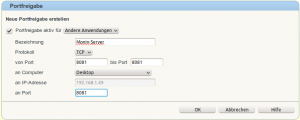
Hallo , danke für die nette Einführung in Motion …
wollte gerne eine livecam daraus machen ?!
dyndienst ist aktiviert , über router sollte die diecam einen extra port bekommen zum ansprechen über
xxxxxx.dyndns.net:port etc ….
wie kann ich das umsetzen???
mfg
Trommer
Hallo Trommer,
Eine Portweiterleitung musst Du in deinem DSL-Router einrichten.
Bei der Fritzbox findest Du das unter: Internet ->Freigaben ->Portfreigaben
hier kannst Du den Port 8081/TCP als Quelle und Ziel eintragen und gibst den lokalen Rechner an.
Update im Artikel folgt… Gruß Dirk
Hallo , danke für die Einführung , läuft alles soweit ganz gut , lokal wie http mit dyndns etc…
nun wollte ich gern eine zweite webcam intigrieren , aber wie??? THREAD2.CONF wird irgendwie nicht mit geladen ???
MfG
Hallo trommer,
hast Du in der motion.conf diese Einträge auskommentiert? :
thread /etc/motion/thread1.conf
thread /etc/motion/thread2.conf
;thread /etc/motion/thread3.conf
Diese findest Du in der Regel ganz am Ende der Einstellungen.
Bei meiner Installation waren dort jedoch falsche Pfadangaben vorbelegt gewesen.
PS: thread3 ist hier auskommentiert
gruß Dirk
wie falscher pfad ??? habe schon eigene angaben versucht also eigene pfad verzeichnisse , startet aber trozdem nicht …
würdest du mir evtl ein bsp . thread conf zeigen ? mit richtigen pfadangaben ???
stehe irgendwie auf dem schlauch …. ist nicht meine erster server , aber hier hängts !?!?!
mfg
ahm ist das semykolon eine nicht aktivierung ????
:-) wenn ja dann wers simple :-)
; dann auskommentiert , kein symikolon dann aktiv ??
genau so ist es : das Semikolon am Anfang der Zeile deaktiviert diesen Eintrag. Also einfach das Semikolon entfernen. Die Zeile sollte dann so aussehen:
thread /etc/motion/thread1.conf
Wobei sich bei mir die thread1.conf in /etc/motion/ befindet.
top vielen dank werd ich heut gleich testet … auch baustelle daheim :-)
hat alles wunderbar funktioniert ein , dankeschön von meiner seite aus . top